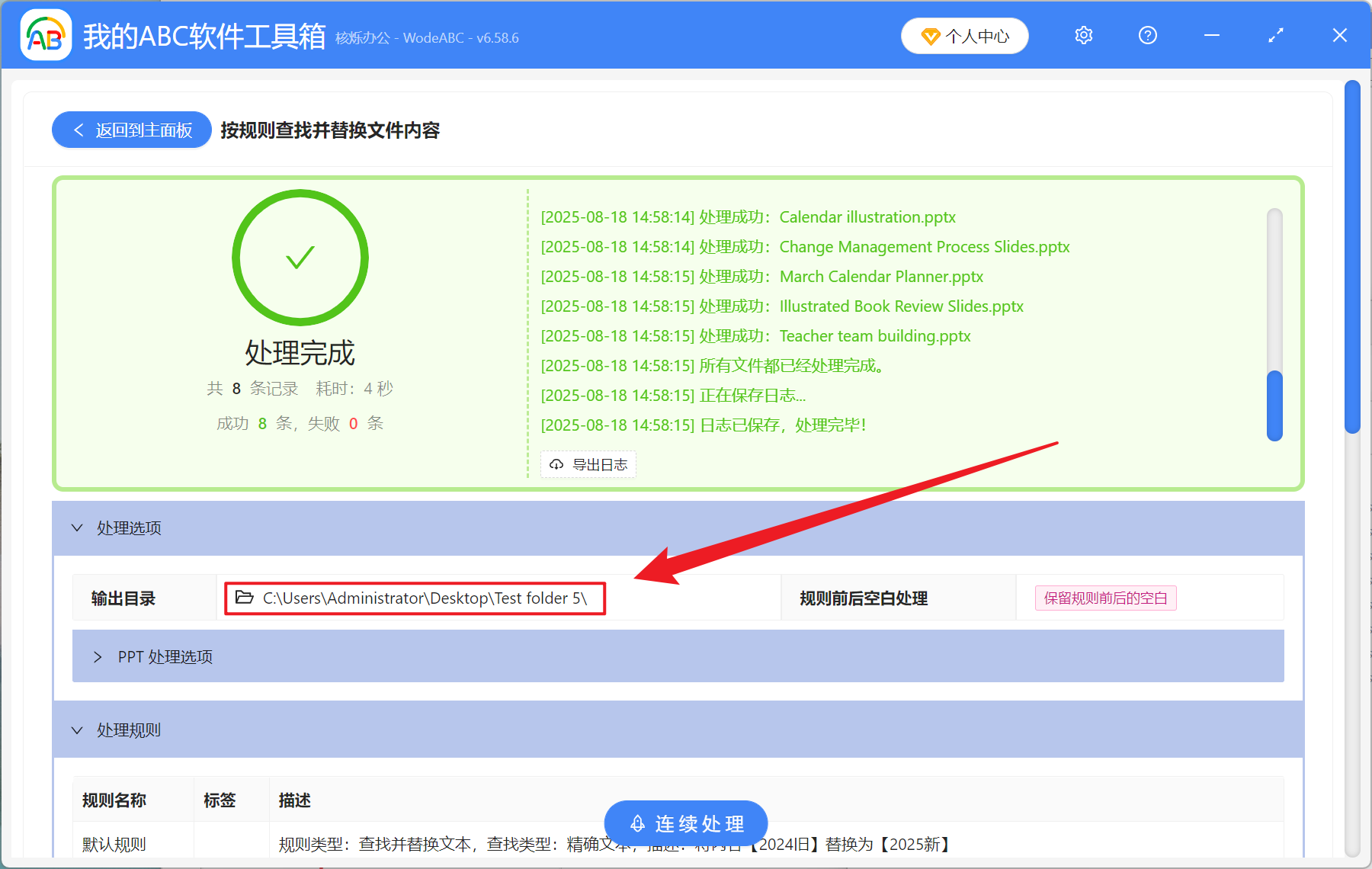在 PPT 设计当中,母版功能可以通过预设版式模板,快速实现标题页、内容页等各类幻灯片的标准化排版,是统一演示风格的高效方法。但在实际的工作当中,积累的版式方案越来越多时,混乱的命名会让我们设计的效率大幅降低。例如一些默认的 Office 主题、版式1、版式2 等这样内容的名称让人实在十分困扰。最近就收到了不少小伙伴的问题,想知道怎么去批量修改 PPT 版式的名称来快速提高自己管理模板的效率,这里就给大家介绍一个方法,在最快的时间内批量替换幻灯片版式名称中的文字、数字,大家一起来学习吧!
批量重命名演示文稿母版中版式名称的使用场景
1、公司或团队使用统一的模板时,批量替换母版中版式的名称可以帮助公司人员或团队成员快速了解版式的用途,比如将默认的名称改成封面、目录页等,能便于管理和提高协作效率。
2、在为多语言的 PPT 幻灯片制作模板中,版式名翻译成当前正在制作的语言版本,方便不同语言的用户来识别和使用。
3、演示文稿母版中版式的名称可以批量重命名为与公司风格相符合的内容,有助于后续公司定制模板,确保模板更贴合公司的各项需求。
批量修改 PPT 幻灯片版式名称中文字的效果预览
处理前:
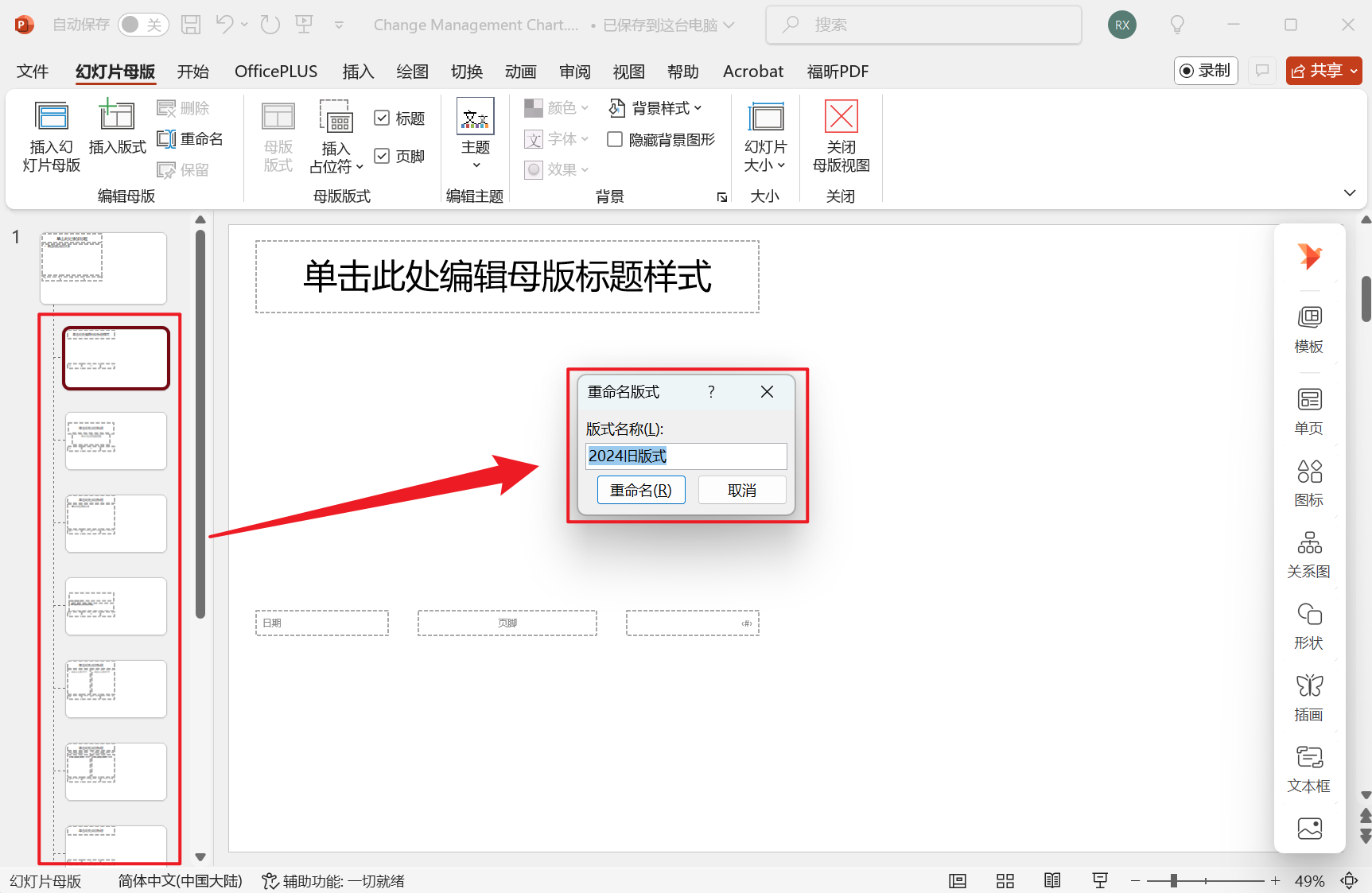
处理后:
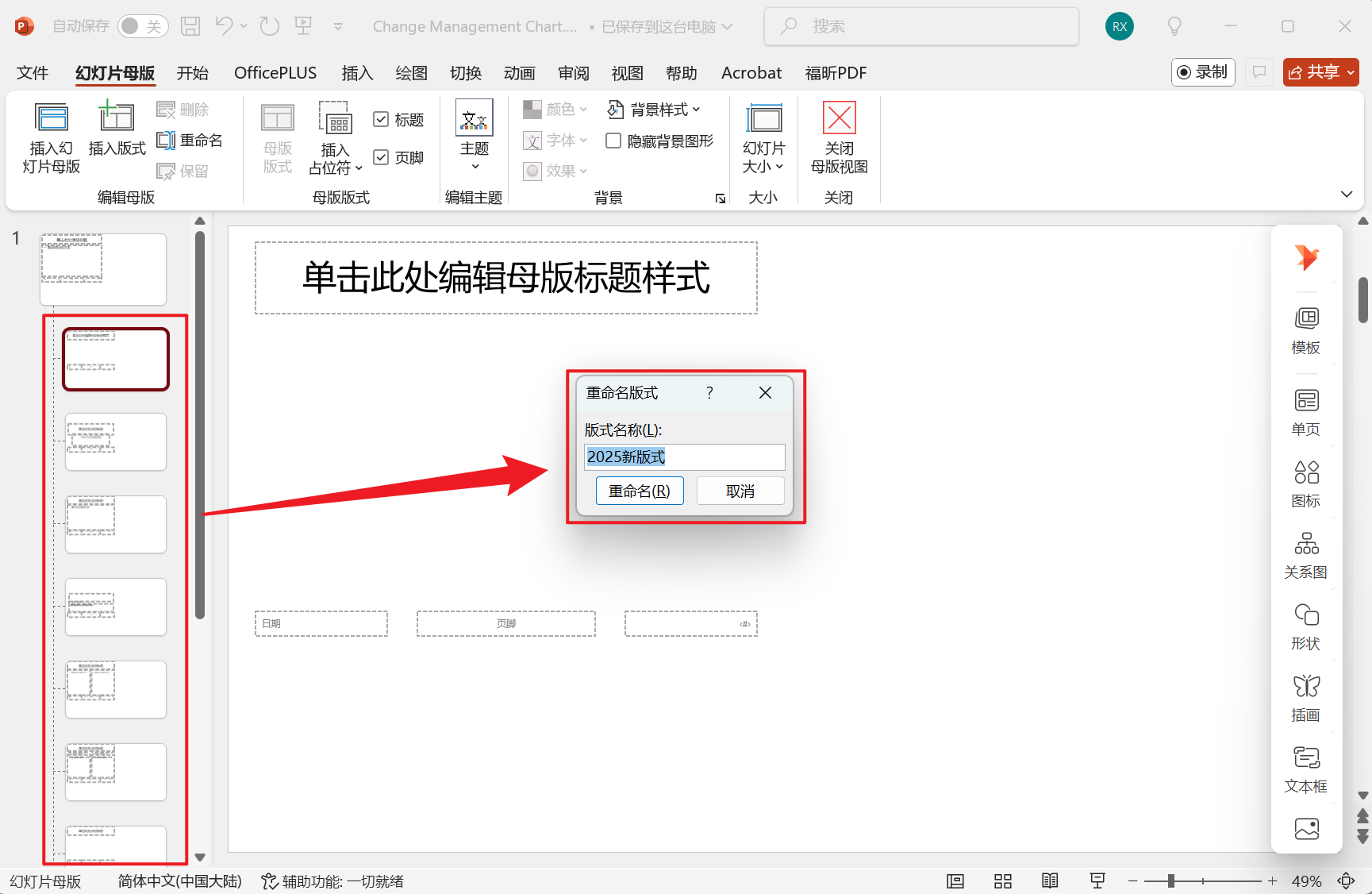
批量替换 PPT 文件母版中版式名称的操作步骤
1、打开【我的 ABC 软件工具箱】,选择【文件内容】-【按规则查找并替换文件内容】。
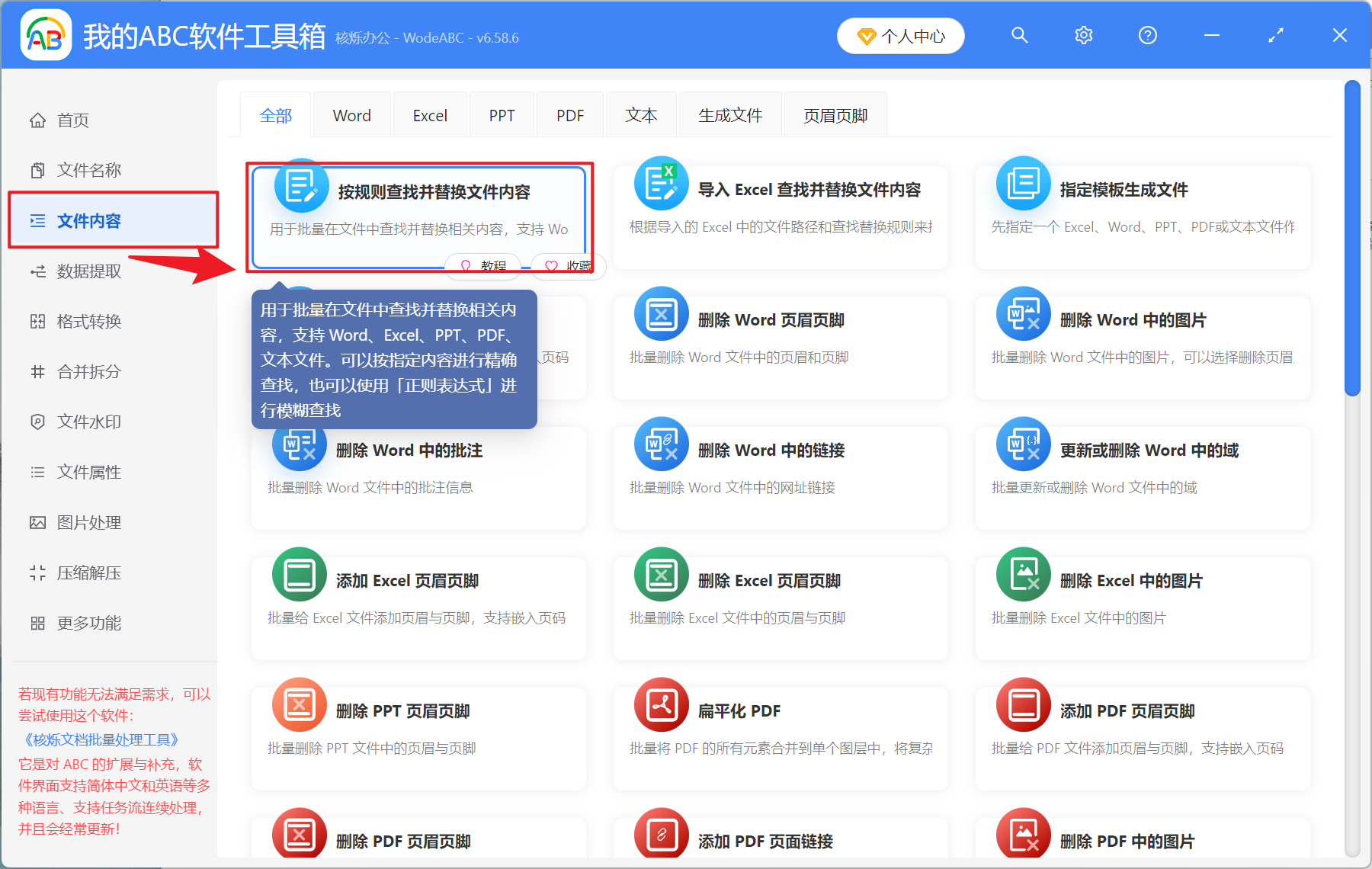
2、在【添加文件】或是【从文件夹中导入文件】中点击一个添加方法,将需要重命名版式名称的 PPT 文件导入,也可以直接将文件拖入下方,确认没有问题后,点击下一步。
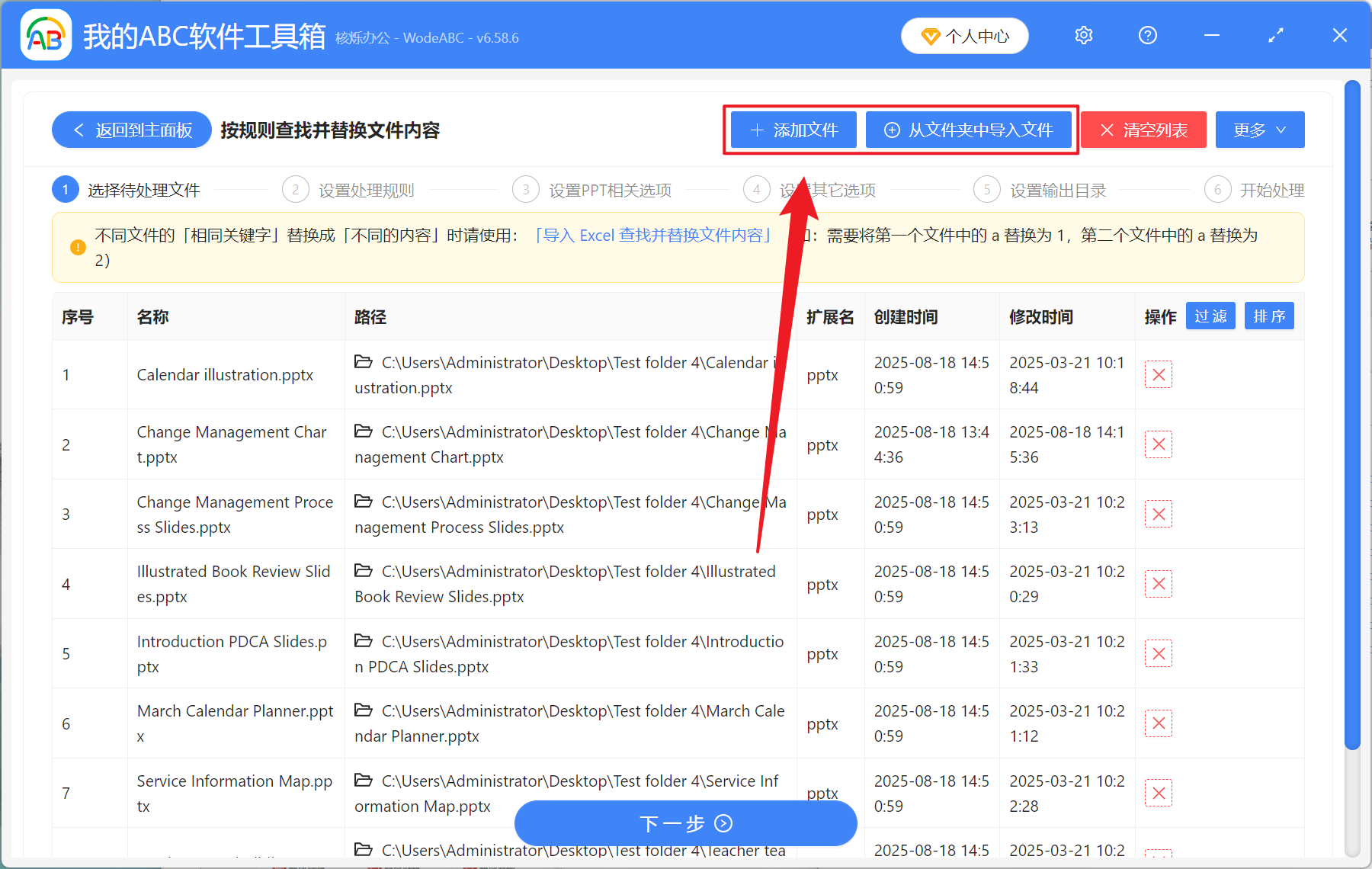
3、进入选项界面,在【规则来源】选择快速填写规则;【查找类型】选择精确文本。接着在下方【单个查找内容】中输入替换前的版式名称中的文字或数字内容,在【替换为】中输入需要替换后的文字、数字内容,处理好后再次点击下一步。
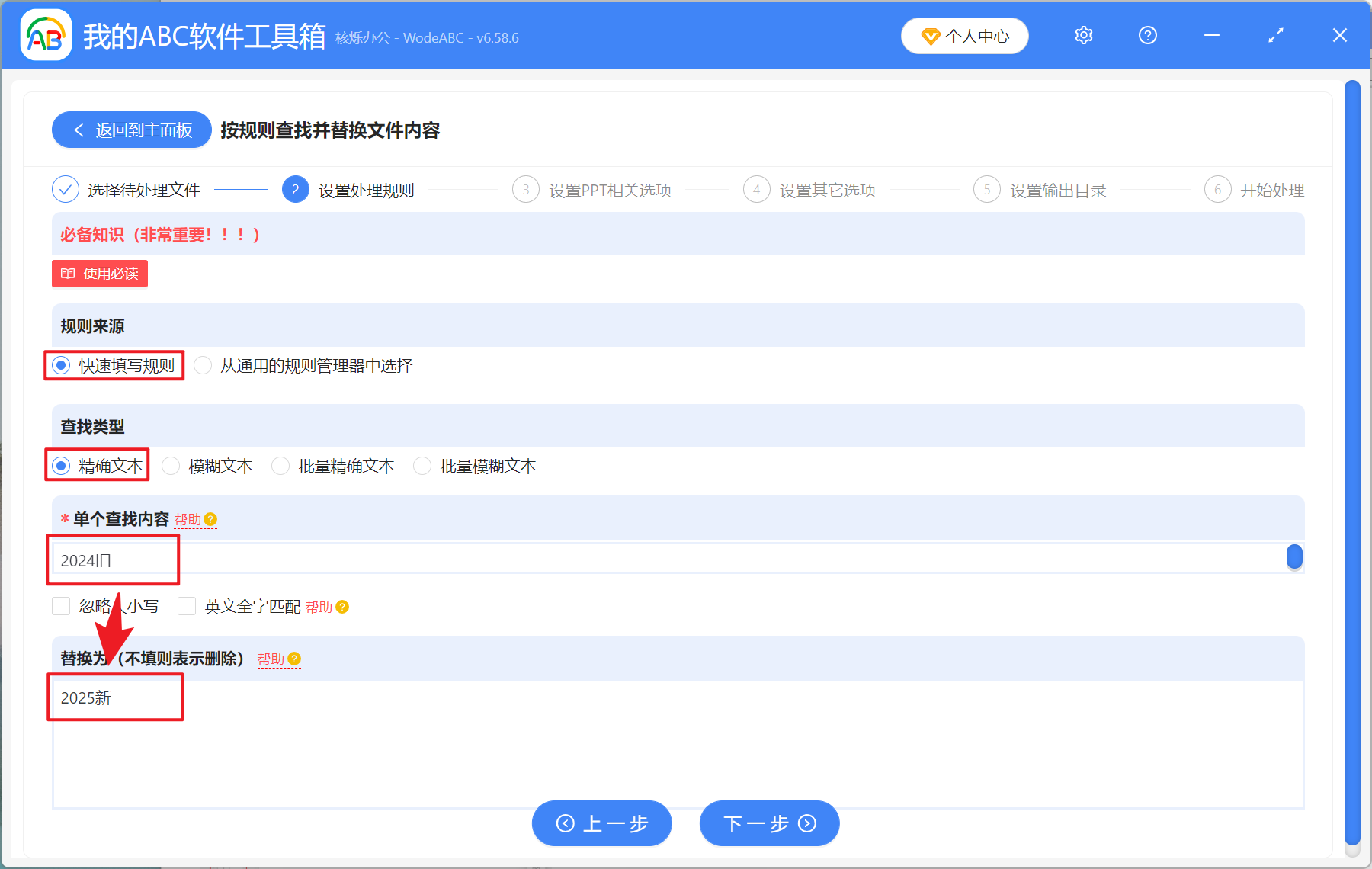
4、最后在【PPT 处理范围】中勾选上版式名称。然后进入到保存页面,点击浏览,选择好新文件的保存位置。
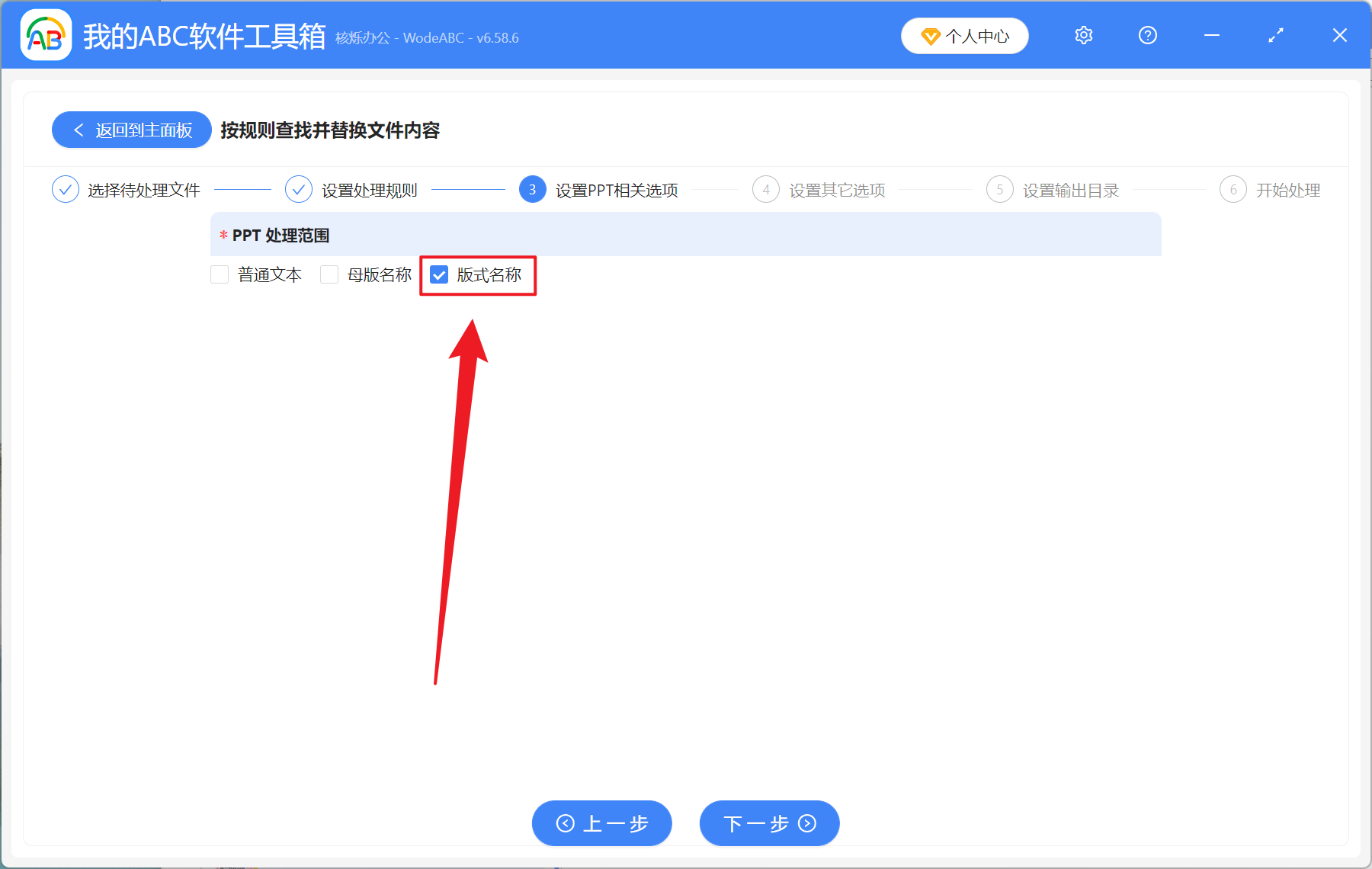
5、等待处理结束,点击输出目录后方的路径即可打开文件夹查看修改完成的 PPT 幻灯片文件了。